Photoshop教程:設(shè)計(jì)一顆飛翔的紅心
時(shí)間:2024-02-06 11:15作者:下載吧人氣:31

效果圖看上去比較簡單,不過實(shí)際制作的時(shí)候還是比較復(fù)雜的。尤其是立體心形的制作,需要逐層去刻畫暗部和高光,把心形處理得漂亮,光滑即可。
最終效果

<點(diǎn)小圖查看大圖>
1、新建一個(gè)800 * 600像素的文檔,選擇漸變工具,顏色設(shè)置如圖1,拉出圖2所示的徑向漸變作為背景。
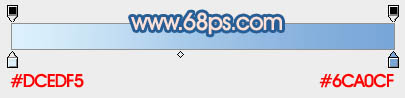
<圖1>

<圖2>
2、新建一個(gè)圖層,用鋼筆或形狀工具拉出心形的路徑,轉(zhuǎn)為選區(qū)后填充紅色,如下圖。

<圖3>
3、新建一個(gè)圖層,按Ctrl + Alt + G 與前一圖層編組。然后在當(dāng)圖層下面新建一個(gè)圖層,用鋼筆勾出下圖所示的選區(qū),按Ctrl + Alt + D 羽化8個(gè)像素后填充暗紅色:#C11040。

<圖4>
4、新建一個(gè)圖層,用鋼筆勾出下圖所示的選區(qū),羽化5個(gè)像素后填充顏色:#EB8474。

<圖5>
5、新建一個(gè)圖層,用鋼筆勾出下圖所示的選區(qū),羽化3個(gè)像素后填充顏色:#FFFCFA。

<圖6>
6、新建一個(gè)圖層,用鋼筆勾出下圖所示的選區(qū),羽化2個(gè)像素后填充白色,作為邊緣的高光。
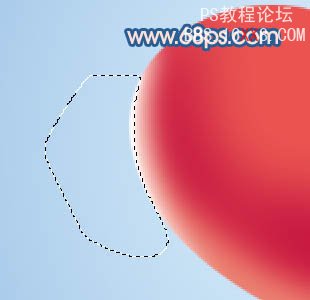
<圖7>
7、新建一個(gè)圖層,用鋼筆勾出左上角高光部分的選區(qū),羽化8個(gè)像素后填充顏色:#F19A88。

<圖8>
8、新建一個(gè)圖層,用鋼筆勾出下圖所示的選區(qū),羽化5個(gè)像素后填充顏色:#F9CACB。

<圖9>
9、新建一個(gè)圖層,用鋼筆勾出下圖所示的選區(qū),把前景顏色設(shè)置為:#AA183B,用畫筆把暗部涂出來。
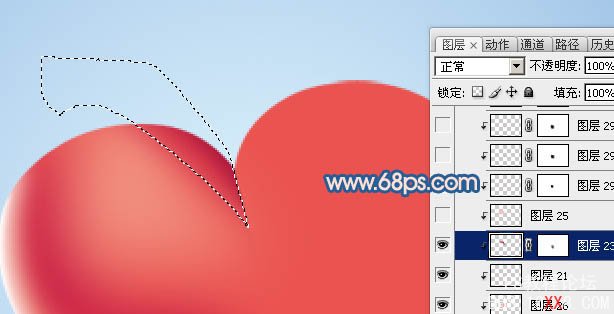
<圖10>
10、新建一個(gè)圖層,用鋼筆勾出下圖所示的選區(qū),羽化5個(gè)像素后填充顏色:#F7C1BD。

<圖11>
11、新建一個(gè)圖層,用鋼筆勾出圖12所示的選區(qū),羽化4個(gè)像素后填充顏色:#F5B1A5,再用白色畫筆把頂部涂亮一點(diǎn),如圖12,13。
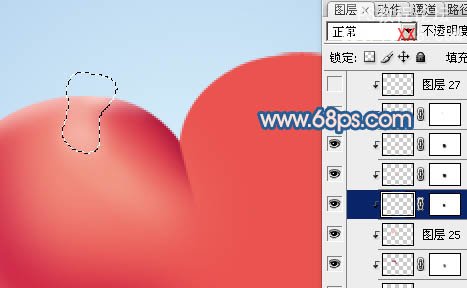
<圖12>

<圖13>
12、新建一個(gè)圖層,用鋼筆勾出下圖所示的選區(qū),羽化6個(gè)像素后填充顏色:#F19180。

<圖14>
13、新建一個(gè)圖層,用鋼筆勾出下圖所示的選區(qū),羽化5個(gè)像素后填充顏色:#F1917E,取消選區(qū)后加上圖層蒙版,用黑色畫筆把過渡不自然的部分涂均勻。

<圖15>
14、新建一個(gè)圖層,用鋼筆勾出下圖所示的選區(qū),羽化8個(gè)像素后填充顏色:#F19281。

<圖16>
15、新建一個(gè)圖層,用鋼筆勾出下圖所示的選區(qū),羽化10個(gè)像素后填充顏色:#FFB4A2。

<圖17>
16、新建一個(gè)圖層,用鋼筆勾出邊緣高光選區(qū),羽化4個(gè)像素后填充顏色:#FEF7F5。

<圖18>
17、新建一個(gè)圖層,用鋼筆勾出邊緣高光選區(qū),羽化8個(gè)像素后填充白色,增強(qiáng)高光部分。

<圖19>
18、新建一個(gè)圖層,用鋼筆勾出下圖所示的選區(qū),把前景顏色設(shè)置為暗紅色,用畫筆涂出頂部的暗部。

<圖20>
19、新建一個(gè)圖層,用白色畫筆涂出內(nèi)部高光,效果如下圖。

<圖21>
20、在背景圖層上面新建一個(gè)圖層,同上的方法制作兩個(gè)翅膀,如圖22,23。

<圖22>

<圖23>
最后調(diào)整一下細(xì)節(jié),完成最終效果:




相關(guān)推薦
- Photoshop教程:設(shè)計(jì)絢麗的抽象藝術(shù)海報(bào)
- PHOTOSHOP教程:設(shè)計(jì)硬金屬風(fēng)格文本
- Photoshop教程:設(shè)計(jì)艷麗的音樂海報(bào)效果
- Photoshop設(shè)計(jì)絢麗的螺旋光線效果
- Photoshop教程:設(shè)計(jì)藝術(shù)類網(wǎng)站設(shè)計(jì)過程
- PhotoShop教程:為壽司效果圖做修飾
- Photoshop教程:為偏黃的人物校色和美白
- PhotoShop教程:為情侶照片調(diào)出浪漫的粉色調(diào)
- PhotoShop教程:為美女照片轉(zhuǎn)手繪
- Photoshop教程:為汽車添加明亮的燈光
相關(guān)下載
熱門閱覽
- 1ps斗轉(zhuǎn)星移合成劉亦菲到性感女戰(zhàn)士身上(10P)
- 2模糊變清晰,在PS中如何把模糊試卷變清晰
- 3ps楊冪h合成李小璐圖教程
- 4ps CS4——無法完成請(qǐng)求,因?yàn)槲募袷侥K不能解析該文件。
- 5色階工具,一招搞定照片背后的“黑場”“白場”和“曝光”
- 6ps液化濾鏡
- 7軟件問題,PS顯示字體有亂碼怎么辦
- 8軟件問題,ps儲(chǔ)存文件遇到程序錯(cuò)誤不能儲(chǔ)存!
- 9LR磨皮教程,如何利用lightroom快速磨皮
- 10PS鼠繪奇幻的山谷美景白晝及星夜圖
- 11ps調(diào)出日系美女復(fù)古的黃色調(diào)教程
- 12photoshop把晴天變陰天效果教程
最新排行
- 1室內(nèi)人像,室內(nèi)情緒人像還能這樣調(diào)
- 2黑金風(fēng)格,打造炫酷城市黑金效果
- 3人物磨皮,用高低頻給人物進(jìn)行磨皮
- 4復(fù)古色調(diào),王家衛(wèi)式的港風(fēng)人物調(diào)色效果
- 5海報(bào)制作,制作炫酷的人物海報(bào)
- 6海報(bào)制作,制作時(shí)尚感十足的人物海報(bào)
- 7創(chuàng)意海報(bào),制作抽象的森林海報(bào)
- 8海報(bào)制作,制作超有氛圍感的黑幫人物海報(bào)
- 9碎片效果,制作文字消散創(chuàng)意海報(bào)
- 10人物海報(bào),制作漸變效果的人物封面海報(bào)
- 11文字人像,學(xué)習(xí)PS之人像文字海報(bào)制作
- 12噪點(diǎn)插畫,制作迷宮噪點(diǎn)插畫

網(wǎng)友評(píng)論